Ώρα να ασφαλίσετε τον υπολογιστή σας από όλα τα επικίνδυνα ρομπότ ή κάποια εφαρμογή κατασκοπείας χρησιμοποιώντας το But Defender
ΕγώΣε αυτόν τον κόσμο η ασφάλεια στον κυβερνοχώρο είναι πάντα πρώτη προτεραιότητα σε οποιαδήποτε περιοχή. Και η ασφάλεια του προσωπικού σας υπολογιστή είναι μια από τις απαραίτητες ανάγκες. Οι υπολογιστές μας γενικά επηρεάζονται από ορισμένους ιούς και άλλες εφαρμογές όπως adware και πολλά άλλα. Αυτές οι εφαρμογές δεν είναι ακριβώς εγκατεστημένες από εσάς, προέρχονται από το διαδίκτυο και παραμένουν στον υπολογιστή σας και κάνουν τον υπολογιστή σας αργό και γι’ αυτό ονομάζονται Πιθανώς Ανεπιθύμητες Εφαρμογές. Τώρα για να προστατεύσετε τον υπολογιστή σας από αυτά, δοκιμάστε πολλά προγράμματα προστασίας από ιούς και μη αυτόματο τρόπο αφαίρεσης ιών. Αλλά μπορείτε να χρησιμοποιήσετε και την ενσωματωμένη δυνατότητα του λειτουργικού σας συστήματος Windows, δηλαδή το Windows Defender, τη δωρεάν εφαρμογή που βρίσκεται από προεπιλογή στο λειτουργικό σύστημα Windows και μπορεί να σαρώσει όλες τις ανεπιθύμητες εφαρμογές στον υπολογιστή σας. Και με αυτό μπορείτε να κάνετε τον υπολογιστή σας ελεύθερο από ιούς. Ρίξτε λοιπόν μια ματιά στον πλήρη οδηγό που συζητείται παρακάτω για να προχωρήσετε.
Τρόπος σάρωσης για πιθανές ανεπιθύμητες εφαρμογές με το Windows Defender
Η μέθοδος είναι αρκετά απλή και πρέπει να ενεργοποιήσετε τη σάρωση PUA στο Windows Defender και αυτό μπορεί να γίνει μόνο με την επεξεργασία κάποιου συστήματος ή ας πούμε αρχείων μητρώου που θα κάνουν αυτήν την εφαρμογή να λειτουργεί ως σαρωτής PUA (Πιθανώς ανεπιθύμητες εφαρμογές). Ακολουθήστε λοιπόν τα παρακάτω βήματα για να προχωρήσετε.
Βήματα για την ενεργοποίηση πιθανών ανεπιθύμητων εφαρμογών στο Windows Defender:
- Πρώτα από όλα στον υπολογιστή σας με Windows πρέπει να πατήσετε τα πλήκτρα του πληκτρολογίου Win+R , τώρα θα εμφανιστεί ένα πλαίσιο εκτέλεσης και σε αυτό θα πληκτρολογήσετε regedit και μετά πατήστε enter.
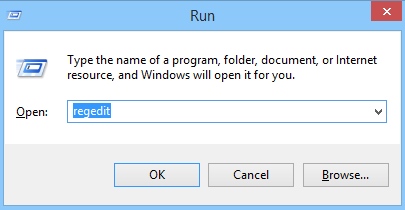
- Τώρα κάντε κλικ στο yes για να εμφανιστεί το αναδυόμενο παράθυρο και τώρα θα εμφανιστεί το παράθυρο διαλόγου Ρυθμίσεις μητρώου.
- Εκεί πρέπει να πλοηγηθείτε στον φάκελο
HKEY_LOCAL_MACHINE\Software\Policies\Microsoft\Windows Defender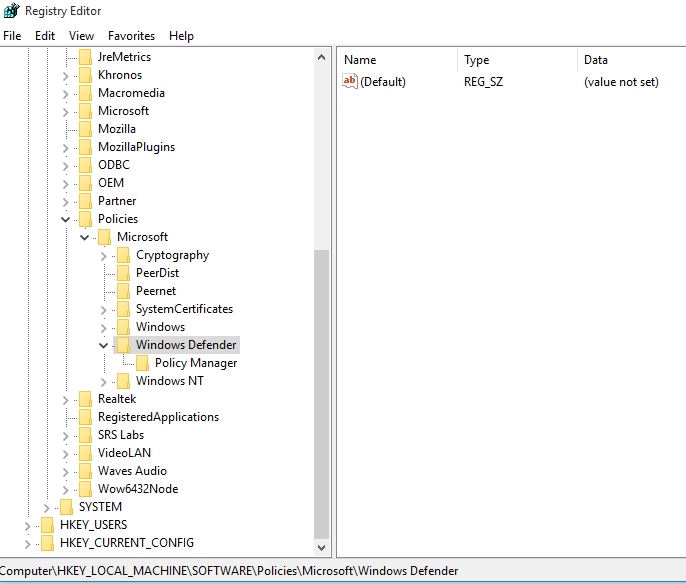
- Τώρα κάντε δεξί κλικ στον φάκελο Windows Defender και κάντε κλικ στο νέο και μετά στο Key.
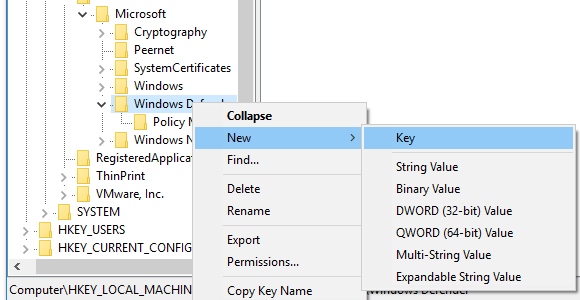
- Τώρα θα δημιουργηθεί ένας νέος φάκελος κλειδιού, πρέπει να τον μετονομάσετε σε “MpEngine”.
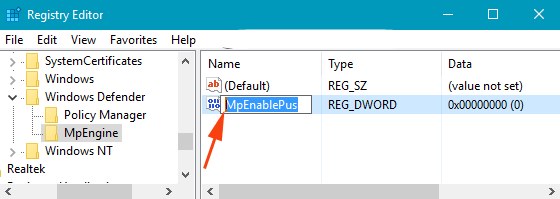
- Τώρα κάντε κλικ σε αυτόν τον φάκελο και στη δεξιά πλευρά θα δείτε μόνο έναν φάκελο που ονομάζεται προεπιλεγμένος, απλά πρέπει να κάνετε δεξί κλικ στο δεξί κενό χώρο και στη συνέχεια να επιλέξετε νέο και μετά Τιμή DWORD (32-bit).
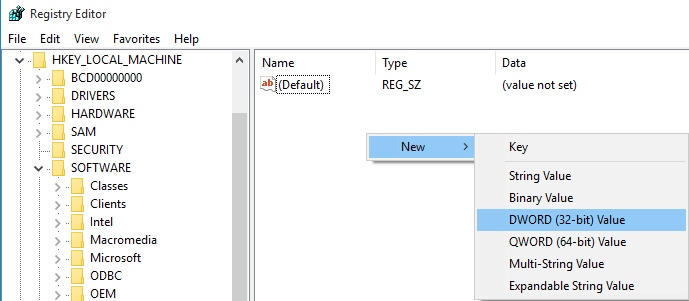
- Δώστε την τιμή ως MpEnablePus για αυτό το αρχείο που δημιουργήθηκε.
- Τώρα κάντε διπλό κλικ σε αυτό το αρχείο MpEnablePlus και θα εμφανιστεί το παράθυρο επεξεργασίας του και, στη συνέχεια, πρέπει να επεξεργαστείτε τα δεδομένα τιμής για να το κάνετε ως 1.
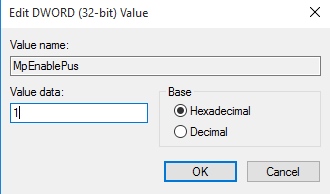
- Τώρα απλώς επανεκκινήστε τον υπολογιστή σας και τελειώσατε, τώρα το Windows Defer είναι τέλεια διαβασμένο για να σαρώσει οποιαδήποτε ανεπιθύμητη εφαρμογή στον υπολογιστή σας με Windows.
Εάν θέλετε να εξαιρέσετε οποιοδήποτε από τα συγκεκριμένα αρχεία και φακέλους από τη σάρωση με το bit Defer, μπορείτε να ακολουθήσετε τα παρακάτω βήματα για να προχωρήσετε.
-> Πρώτα από όλα πατήστε το κουμπί Win + I του πληκτρολογίου σας και μετά επιλέξτε την επιλογή «Ενημέρωση και ασφάλεια».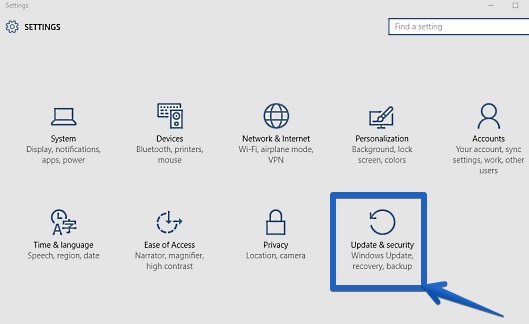
-> Τώρα μεταβείτε στο Windows Defender στην αριστερή γωνία και, στη συνέχεια, κάντε κλικ στο Προσθήκη εξαιρέσεων.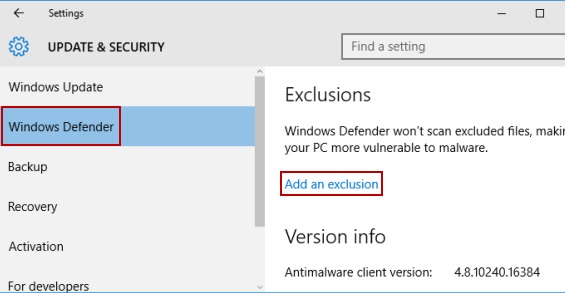
-> Τώρα πρέπει να επιλέξετε αρχεία και φακέλους που θέλετε να εξαιρέσετε από τη σάρωση από το Windows Defender και τελειώσατε.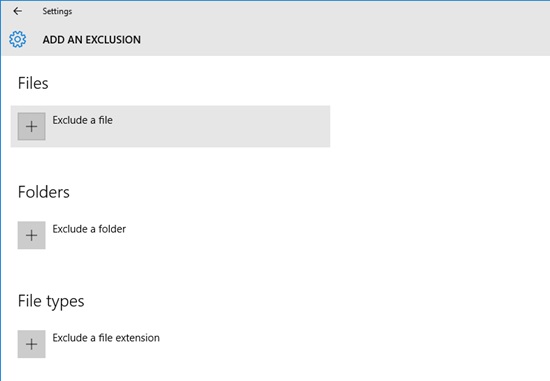
Λοιπόν, παραπάνω έχει να κάνει με το πώς να κάνετε σάρωση για πιθανές ανεπιθύμητες εφαρμογές με το Windows Defender. Χρησιμοποιήστε τον παραπάνω οδηγό για να το ενεργοποιήσετε στον υπολογιστή σας για να τον προστατεύσετε από απειλές ασφαλείας. Ελπίζω να σας αρέσει, συνεχίστε να μοιράζεστε. Αφήστε ένα σχόλιο εάν έχετε οποιεσδήποτε σχετικές απορίες με αυτό.











